小编教你win10扩大虚拟内存
- 分类:win10 发布时间: 2017年10月24日 08:00:31
玩游戏的网友可能知道虚拟内存,若执行的程序占用内存很大或很多,导致内存消耗殆尽,就在磁盘上虚拟出来的一个文件来作为内存使用的。玩大型3D游戏时对内存的要求较高,就扩大虚拟内存可以优化系统运行。那么win10怎么扩大虚拟内存?下面,小编跟大家分享一篇关于win10怎么扩大虚拟内存的教程。
相信小伙伴们在使用电脑的时候都会遇到虚拟内存已不足的情况,既然不足,为了更好的操作win10系统,那我们就来增加虚拟内存的大小吧。win10怎么扩大虚拟内存呢?来看看小编的这篇关扩大于win10虚拟内存的文章教程吧。
win10扩大虚拟内存图文教程
鼠标右键点击“这台电脑”,选择“属性”
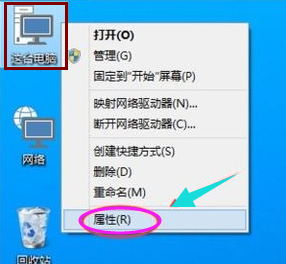
扩大(图1)
进入界面后,点击左侧的高级系统设置
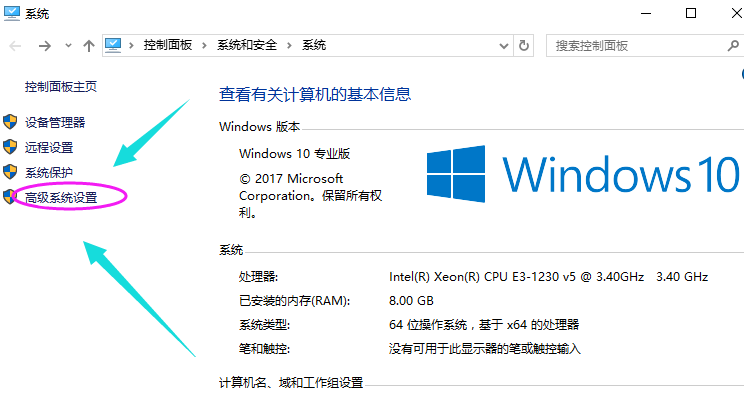
扩大(图2)
进入系统属性的“高级”选项,点击性能下方的设置。
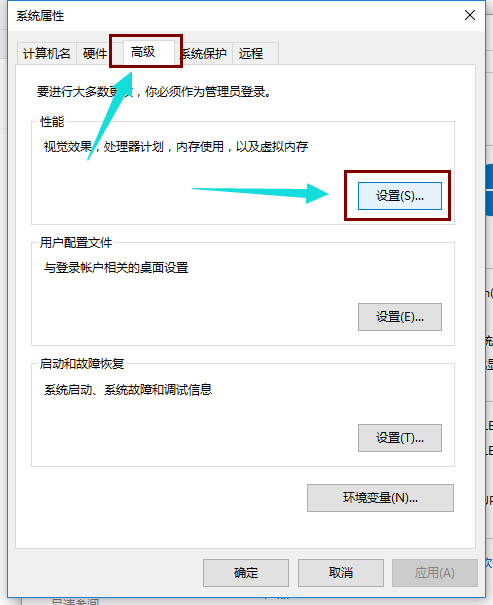
扩大(图3)
点击“高级”选项,点击“更改”
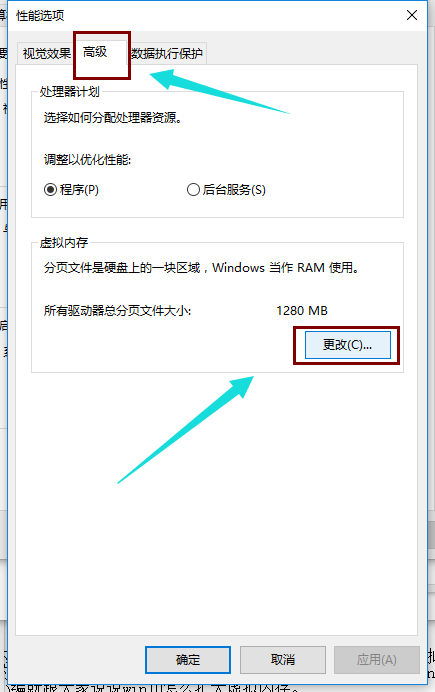
扩大(图4)
将”自动管理所有驱动的分页文件大小“前面的勾子去掉

扩大(图5)
设置所需要的内存大小,
在虚拟内存对话框下面的可用空间设置初始大小和最大值,
然后先点击设置,在点击确定。
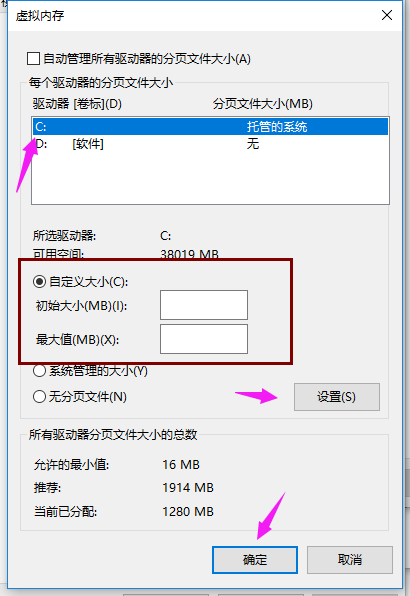
扩大(图6)
以上就是win10扩大虚拟内存的操作步骤了,
建议:
将初始大小和最大值同时设置为你物理内存的1-2倍,比如2G设置为4096MB(2G内存是2倍),3G设置为4608MB(3G内存是1.5倍),4G内存先设置为4096MB(4G的1倍不够在加),6-8G内存或更大就选则自动管理就是了,如果你的物理内存是2G,建议升级一下你的物理内存(初始大小和最大值设置要一致)。
如果6-8G或更大的话,您一定要设置,最大值最大是物理内存是1倍,或少设置一点,初始大小设置半倍,因为物理内存越大,虚拟内存就没必要设置太大了。
猜您喜欢
- 360wifi连不上怎么办2021/06/09
- 手把手教你win10取消开机密码步骤..2019/02/25
- 联想小新win10U盘重装系统步骤教程..2021/05/07
- win10dll文件怎么打开2021/12/07
- 进不了系统的情况下如何用u盘重装系统..2021/05/26
- 小马激活win10工具激活操作教程..2017/10/26
相关推荐
- win10更新卡住不动怎么办 2022-04-08
- 电脑教程:win10怎么设置默认浏览器.. 2017-11-04
- nvidia驱动不兼容w10的解决方法.. 2021-02-02
- 系统重装视频windows10的介绍.. 2021-12-29
- win10系统截图快捷键是什么的介绍.. 2022-02-07
- win10电脑输入msconfig怎么恢复设置.. 2021-04-14



